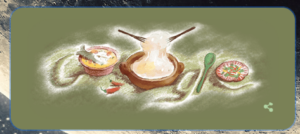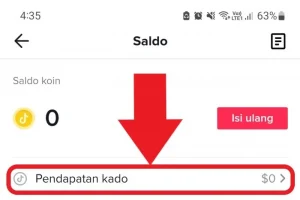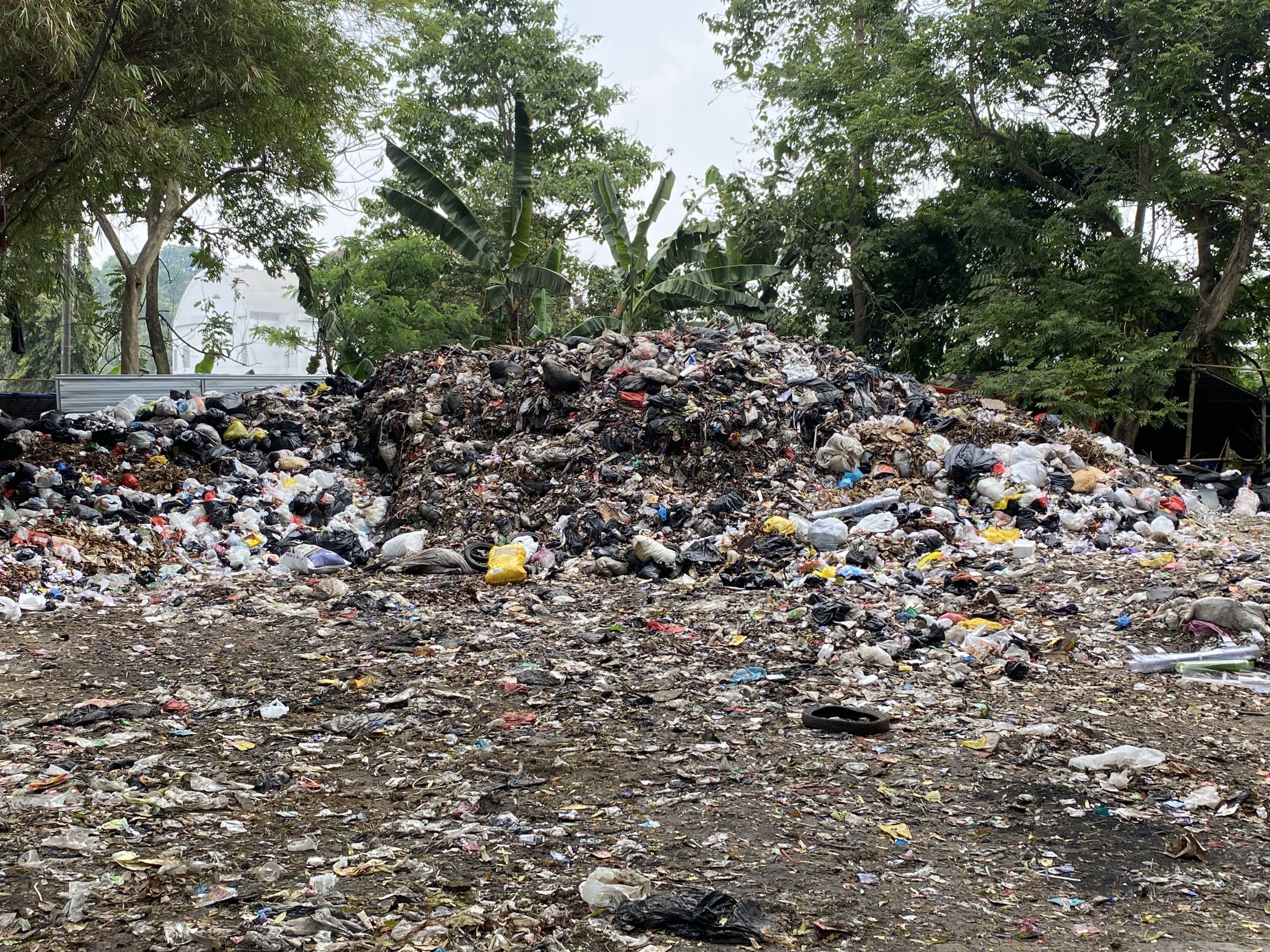BANDUNG, TEROPONGMEDIA.ID — Poco X5 Pro 5G kini menjadi perbincangan hangat di kalangan penggemar gadget. Smartphone ini menawarkan sejumlah spesifikasi yang mengesankan, termasuk prosesor Snapdragon 778G, layar FHD+ AMOLED 120Hz, dan baterai 5000mAh yang tahan lama.
Namun, salah satu fitur yang paling menonjol adalah sistem kameranya yang canggih. Simak dalam artikel ini untuk mengetahui informasi lengkapnya!
Tentang GCam
Meskipun aplikasi kamera bawaan pada Poco X5 Pro menawarkan fitur-fitur hebat, namun masih ada ruang untuk peningkatan, terutama dalam situasi cahaya yang kurang ideal atau dalam pengambilan gambar dengan mode HDR. Untuk mengatasi hal ini, pengguna dapat menggunakan port GCam untuk meningkatkan kinerja kamera pada Poco X5 Pro 5G.
Google Camera (GCam) adalah aplikasi kamera yang awalnya Google rancang untuk perangkat Pixel. Namun, seiring berjalannya waktu, port GCam telah tersedia untuk berbagai ponsel cerdas lainnya, termasuk Poco X5 Pro 5G. Aplikasi ini menawarkan sejumlah fitur canggih dan algoritma pemrosesan gambar yang dapat meningkatkan kualitas foto secara signifikan.
Langkah-langkah Instal
Proses instal GCam pada Poco X5 Pro 5G sangatlah mudah. Berikut adalah langkah-langkahnya:
- Unduh file APK GCam dari sumber terpercaya.
- Izinkan instalasi aplikasi dari sumber yang tidak dikenal pada pengaturan perangkat.
- Instal aplikasi GCam seperti biasa.
- Buka aplikasi dan sesuaikan pengaturan sesuai preferensi.
- Pastikan untuk memberikan izin akses ke semua file di perangkat, terutama jika menggunakan Android versi 12 atau lebih baru.
Memuat File Konfigurasi
Selain mengunduh GCam, pengguna juga dapat memuat file konfigurasi untuk meningkatkan hasil kualitas foto. Berikut adalah langkah-langkahnya:
- Buat folder dengan nama GCam di penyimpanan internal perangkat.
- Di dalam folder, buat folder baru dengan nama Configs8.
- Pindahkan file konfigurasi XML yang telah kamu unduh ke dalam folder Configs8.
- Buka aplikasi GCam dan cari opsi untuk memuat konfigurasi.
- Pilih file konfigurasi yang telah dimuat, lalu terapkan.
Dengan mengikuti langkah-langkah di atas, kamu dapat meningkatkan kemampuan kamera Poco X5 Pro 5G dengan GCam dan menghasilkan foto-foto yang lebih berkualitas.
(Kaje/Budis)